
МИНИСТЕРСТВО ЦИФРОВОГО РАЗВИТИЯ, СВЯЗИ И МАССОВЫХ
КОММУНИКАЦИЙ РОССИЙСКОЙ ФЕДЕРАЦИИ
Ордена Трудового Красного Знамени федеральное государственное
бюджетное образовательное учреждение высшего образования
«Московский технический университет связи и информатики»
Кафедра «Информатика»
Лабораторная работа № 2
«Основные средства и технология разработки
консольных программных проектов
в интегрированной среде Visual Studio .NET»
по теме
«Введение в информатику и
и информационные технологии»
Выполнил:
Проверил:
Москва, 2021 г.
Содержание
Введение 3
1. Знакомство с Visual Studio 4
1.1. Создание проекта 4
2. Создание файла проекта C++ 7
3. Компиляция 9
3.1. Виды компиляторов 9
3.2. Компоновка, редактирование связей 10
3.4. Компоновка проекта в VS 10
4. Выполнение скомпилированного проекта 11
Заключение 12
Источники 13
Введение
Настоящий реферат написан с учетом требований к оформлению отчета по лабораторным работам в соответствии с ГОСТ 2.105-95.
Цель работы:
а) Изучить основные средства и технологию разработки консольных программных проектов в интегрированной среде Visual Studio .NET.
б) Выполнить все шаги по созданию первого консольного проекта на VС++
1. Знакомство с Visual Studio
• Visual Studio (VS) — это узкоспециализированная линейка программных продуктов от компании Microsoft, которая включает в себя интегрированную среду разработка программного обеспечения и множество других средств для разработчиков.
(http://www.kogorta.ru/microsoftvisualstudio/)
• Для создания демонстрационного проекта используется версия Visual Studio 2019-ого года на ОС Windows.
Создание проекта
• Открыв программу VS и увидев начальное окно, необходимо создать новый проект, который объединяет файлы, необходимые для создания готовой к использованию версии программы.
• Любая программа в среде VS, даже если она состоит из одной маленькой функции main, создается как проект (project).
• При запуске VS 2019 открывается начальная страница. Для создания проекта необходимо щёлкнуть «Создание проекта». Если проект уже существовал, то его можно открыть, щёлкнув на пункт «Открыть проект или решение». (рис. 1)

Рисунок 1. — Начальная страница VS 2019.
• В открывшемся окне для создания проекта необходимо выбрать шаблон «Консольное приложение». (рис. 2)

Рисунок 2. — Выбор доступных шаблонов для создания приложения в VS 2019.
• В поле «Имя проекта» укажите название проекта, например «Project», а в поле «Расположение» необходимо указать путь к папке, в которой хранится проект. Чтобы изменить путь к проекту, нажмите кнопку «Обзор (…)», или введите путь вручную. (рис. 3)

Рисунок 3. — Наименование проекта и выбор пути к нему.
• После создания проекта откроется окно редактора (рис. 4)

Рисунок 4. — Окно редактора проекта.
• Прежде чем продолжить работу, сверните окно среды VS .NET и загляните в папку «Project», созданную мастером приложений для вашего проекта. Там будут расположены пока только служебные файлы, в которых система хранит свою служебную информацию о проекте. (рис. 5)

Рисунок 5. — Папка, созданная мастером приложений, в Проводнике.
2. Создание файла проекта C++
• Разверните снова главное окно среды VS .NET. В списке файлов проекта вам необходимо создать новый файл с расширением .срр, в котором будет первый проект. Для создания этого файла необходимо выбрать папку «Project», и щёлкнуть правой кнопкой мыши. В появившемся контекстном меню необходимо выбрать пункт «Файл», после — «Создать», «Файл» (рис. 6)

Рисунок 6. — Создание нового файла в папке проекта «Project».
• В результате откроется окно с добавлением нового файла. Так как нам необходим файл Visual C++, то необходимо выбрать соответствующий шаблон справа. (рис. 7)

Рисунок 7. — Создание файла Visual C++ с расширением .cpp.
• В результате был создан файл «Project.cpp». Теперь в окне редактора мы можем вводить текст будущей программы. (рис. 8)

Рисунок 8. — Окно редактора программы «Project.cpp».
• В данной лабораторной работе требуется скопировать уже готовый текст программы в файл «Project.cpp» (рис. 9)
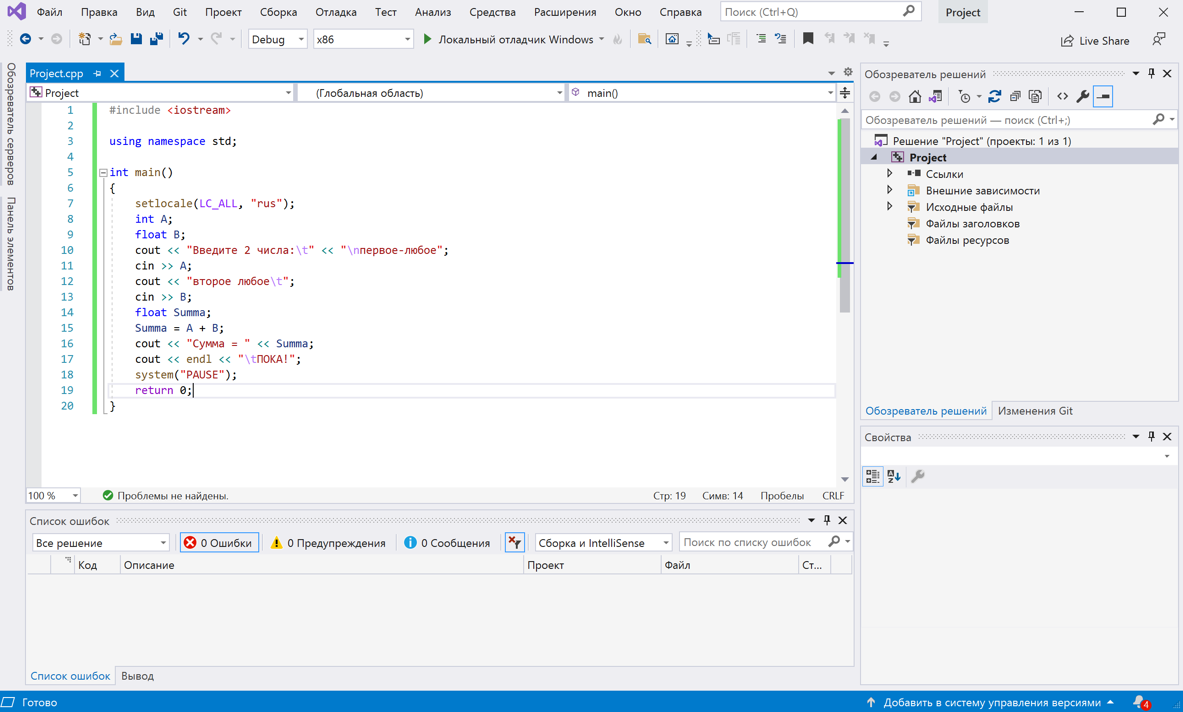
Рисунок 9. — Текст программы «Project.cpp».
